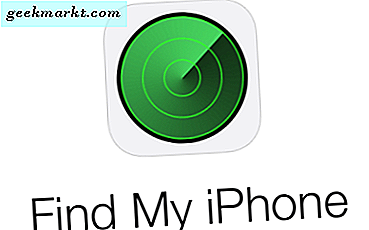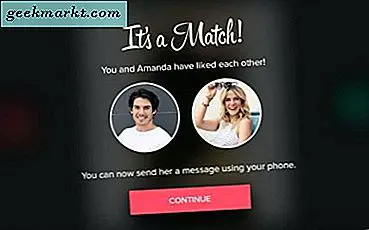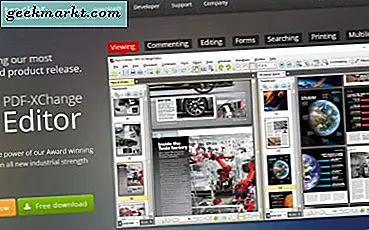Het klinkt gek om dit te zeggen, maar voor heel wat gebruikers bestaat Facebook al meer dan een decennium. In 2006 stopte Facebook alleen met studenten en opende de deuren voor de massa, en in de elf jaar daarna zijn ze exponentieel gegroeid. Vorige maand heeft Facebook twee miljard maandelijkse actieve gebruikers overal ter wereld geraakt, meer dan de 1, 5 miljard maandelijkse gebruikers van YouTube, de 1, 2 miljard maandelijkse gebruikers van WhatsApp en meer dan zes keer de maandelijkse actieve gebruikersbasis van Twitter. Ongeveer 75 procent (of ongeveer 5, 6 miljard mensen) van de wereldbevolking kan lid worden en een Facebook starten (wat betekent dat ze 13 jaar of ouder is), wat betekent dat meer dan een derde van de wereldbevolking die in aanmerking komt voor deelname aan de dienst, dat ook heeft gedaan. Als je erover nadenkt, is het echt verbazingwekkend hoe Facebook is gegroeid van een klein project op de campus van Harvard naar een service die miljarden mensen maandelijks gebruiken, waardoor het sociale netwerk een van de belangrijkste bedrijven ter wereld is.
Dus zoals de meeste mensen, ben je waarschijnlijk al jaren op Facebook, gebruik de sociale dienst als een hulpmiddel om contact te maken met je vrienden, post je gedachten, deel interessante verhalen en video's en host je eigen foto's en selfies. Je hebt waarschijnlijk de originele kopieën van die foto's jaren geleden verloren - of je nu een oude telefoon hebt kwijtgeraakt, je SD-kaart hebt verloren van je oude camera en je hebt het bestand eenvoudig verwijderd om ruimte op je smartphone of computer te besparen . Gelukkig, met die herinneringen opgeslagen in het ecosysteem van Facebook, heb je nog steeds toegang tot je bestanden - in feite kun je de afbeeldingen zelfs downloaden voor je eigen gebruik.
Dus of u nu op zoek bent om van de eigen service van Facebook te migreren of gewoon moe bent van het moeten bekijken van al uw foto's via de beeldservice van Facebook, u kunt uw bestanden op elk gewenst moment pakken. We hebben vijf verschillende methoden om al je Facebook-foto's te downloaden en op te slaan, dus ongeacht hoe je je digitale geschiedenis wilt ophalen, je kunt een kijkje nemen in de sociale dienst en je foto's eruit halen. Laten we eens kijken hoe.
Afzonderlijke afbeeldingsbestanden downloaden van Facebook
In de meeste gevallen zal Facebook je pushen om afzonderlijke foto's van elke afzonderlijke foto te downloaden. Afhankelijk van wat u met uw foto's probeert te doen, is dit de gemakkelijkste en handigste methode om de een of twee foto's te pakken die u op een bepaald moment nodig hebt in plaats van het downloaden en doorzoeken van uw hele bibliotheek omdat u drie foto's nodig had, of het is de ergste, meest tijdrovende methode. Zelfs het downloaden van een album via individuele fotobestanden kan een gedoe zijn, laat staan dat je probeert elke afbeelding in je bibliotheek te pakken. Dat gezegd hebbende, als je probeert om een paar afbeeldingen tegelijk te pakken in plaats van je hele bibliotheek, is dit de gemakkelijkste methode voor jou. Laten we kijken.
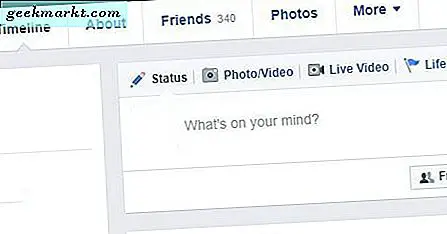
Open uw Facebook-profiel door naar hun website te gaan en op uw naam te klikken in de linkerbovenhoek. Klik boven aan uw persoonlijke profielpagina op het tabblad 'Foto's'. Standaard laadt dit elke afbeelding waarin je bent getagd, onder een sectie met de naam "Foto's van jou". Dit zijn echter niet noodzakelijk je eigen foto's - veel van deze afbeeldingen kunnen afkomstig zijn van andere gebruikers op de site, waaronder je eigen vrienden en tags van andere foto's. Omdat u uw eigen foto's wilt downloaden, klikt u op het tabblad 'Uw foto's' bovenaan de afbeeldingengalerij. Hiermee worden al je uploads geladen, samen met hun specifieke galerijen.

Vanaf hier worden uw geüploade afbeeldingen gesorteerd op datum die is geüpload, dus blader door uw afbeeldingen tot u de afbeeldingen hebt gedownload die u wilt downloaden. Wanneer u een afbeelding vindt die u wilt opslaan van Facebook, klikt u op het pictogram om de afbeelding in uw browser te openen. Beweeg uw muis over de afbeelding en zoek naar opties die in de witte tekst onder aan de afbeelding worden weergegeven. Selecteer 'Opties' en selecteer vervolgens 'Downloaden'. Uw afbeelding wordt automatisch gedownload naar de map Downloads van uw computer en u kunt hier uw inhoud bekijken. Helaas wordt de grootte van je foto-uploads op Facebook gewijzigd en gecomprimeerd. Als je dus hoopt dat je originele foto van 12 of 16 MP de originele resolutie behoudt wanneer je de foto downloadt, zul je bedroefd zijn om te weten dat de foto's van Facebook worden aangepast naar 720px, 960px of 2048px, afhankelijk van het gebruik en de vorm van de foto.

We moeten ook een serieus probleem constateren dat we hadden toen we foto's probeerden te downloaden van Chrome: elke keer dat we probeerden om Downloaden te raken, herlaadde de pagina en gaf ons een foutmelding dat er een probleem was opgetreden en vertelde ons dat we de pagina moesten sluiten en opnieuw openen browser, die het probleem nooit heeft opgelost. Hoewel we niet zeker weten of het een probleem is aan de kant van Google of Facebook, lijken de twee diensten niet goed samen te willen werken. Als u dit probleem tegenkomt dat door een snelle zoekopdracht wordt onthuld, lijkt dit een veel voorkomend probleem te zijn bij Chrome-gebruikers, raden we u aan om kort naar Firefox, Microsoft Edge of Safari te schakelen voor uw downloadbehoeften. We raden echter niet aan om Internet Explorer te gebruiken.

Als u op een mobiel platform zoals Android of iOS werkt en u uw foto's via de app opent, kunt u uw foto toch allemaal downloaden. Ga via de app naar je profiel door op je foto op het hoofdscherm van je apparaat te tikken. Tik op 'Foto's' onder uw hoofdprofiel en scrol naar 'Uw foto's'. Zoek de foto die u wilt downloaden en open deze in de modus Volledig scherm en tik op de menuknop op uw telefoon (op ons Android-testapparaat, het is een drievoudig gestippeld menupictogram in de rechterbovenhoek). U kunt vervolgens uw foto downloaden, die u direct op de cameraspoel of downloadmap van uw telefoon kunt opslaan. In een draai die M. Night Shyamalan waardig was, screenshotde de foto die we probeerden te besparen op onze Galaxy S7-die een 1440p-scherm heeft-een grotere resolutiefoto dan het downloaden van de juiste afbeelding (die ons een ~ 1100p-afbeelding gaf), hoewel Natuurlijk zal de afbeelding dezelfde kwaliteit en artefacten hebben omdat de eigen service van Facebook de afbeelding verkleint.

Albums downloaden via Facebook
Het downloaden van afzonderlijke foto's kan dus vanzelfsprekend aan uw behoeften voldoen als u afzonderlijke afbeeldingen snel moet downloaden voor fotoshops, collages of andere snel en vuile behoeften. Maar als je hele albums of bibliotheken nodig hebt? Je zult daar wat meer werk voor moeten doen. Het downloaden van albums is echt een prima middelpunt tussen het downloaden van afzonderlijke afbeeldingen en uw volledige bibliotheek, wat betekent dat de meeste gebruikers dit waarschijnlijk de handigste methode vinden om afbeeldingen te downloaden. Tenzij u in één keer toegang tot elke foto nodig hebt, of als u uw foto's niet in albums hebt gesorteerd, is dit onze favoriete manier om foto's op Facebook te downloaden. Het is snel, gemakkelijk en maakt het archiveren van uw eigen inhoud op elk gewenst moment mogelijk. Laten we kijken.

Ga naar je Facebook-profiel en klik op 'Foto's', precies zoals we hierboven hebben geschetst met enkele foto's. Deze keer, in plaats van te tikken op 'Uw foto's', selecteert u 'Albums'. Hiermee wordt een lijst met uw albums geladen, inclusief automatisch gemaakte video's, profielafbeeldingen en andere albums. Ga vanaf hier naar het album dat u wilt downloaden: het aantal foto's in elk album wordt onder aan elke selectie weergegeven en tik op uw selectie om deze te openen.

Zodra je je eigen albums en de foto's binnen hebt bekeken, vind je het tandwielpictogram van de instellingen in de rechterbovenhoek van je album en tik erop. Selecteer 'Album downloaden' en er verschijnt een pop-upbericht op uw scherm vanaf Facebook waarin wordt aangekondigd dat het verwerken van uw foto's nog enkele minuten duurt voordat uw album kan worden gedownload. Selecteer "Doorgaan" en afhankelijk van de grootte van uw album kan het enkele minuten wachten duren om toegang te krijgen tot uw nieuw gedownloade bestanden. Wanneer uw bestanden klaar zijn voor gebruik, tikt u op de melding die in de linkerbenedenhoek van uw scherm verschijnt en ontvangt u een ZIP-bestand met uw foto's. Zip-bestanden moeten worden uitgepakt om je bestanden te kunnen gebruiken, maar gelukkig ondersteunen MacOS en Windows 10 beide uitpakkende bestanden en mappen ongecomprimeerd. Tik in MacOS twee keer op uw map om een niet-gecomprimeerde versie te ontvangen. Klik in Windows 10 met de rechtermuisknop en selecteer 'Alles uitpakken'.

Net zoals we bij afzonderlijke afbeeldingen zagen, is het de moeite waard om op te merken dat dit allemaal gecomprimeerde versies van uw originelen zullen zijn, zoals standaard bij Facebook-afbeeldingen. Omdat de afbeeldingen worden gecomprimeerd op het moment van uploaden, is er geen manier om ongecomprimeerde versies terug te halen van Facebook.

Bovendien is er, in tegenstelling tot bij enkele afbeeldingen, geen eenvoudige manier om albums rechtstreeks vanuit de Facebook-app op mobiele telefoons te downloaden. Je zult moeten vertrouwen op de desktopversie van Facebook en resultaten geven met albumdownloads, of je afbeeldingen afzonderlijk downloaden in de Facebook-app voor iOS en Android. Vermoedelijk is dit omdat iPhones gecomprimeerde bestanden niet kunnen unzippen, terwijl Android-telefoons meestal een extra app nodig hebben om dit te doen - het is een manier om de ervaring voor gebruikers eenvoudig en uniform te houden.
Gebruik een Android-app om uw Facebook-foto's te downloaden
Dus laten we met dat voorbehoud eens kijken naar het gebruik van een Android-app om uw Facebook-foto's te downloaden. Sommige van deze apps zijn niet zo solide als de mobiele app voor Facebook zelf, maar het is de moeite waard om toch op de hoogte te blijven van het aanbod in de Play Store. Aangezien deze apps vereisen dat u zich aanmeldt bij uw Facebook-account in hun respectievelijke apps, moet u voorzichtig zijn bij het uitdelen van uw wachtwoord. Overweeg om uw wachtwoord te wijzigen nadat u deze apps hebt gebruikt voor extra beveiliging.

- Photo Saver voor Facebook: Photo Saver is een heel eenvoudig hulpprogramma dat foto's weergeeft die zijn geüpload van uzelf en uw lijst met vrienden en verbindingen op het sociale netwerk. Vanaf hier kunt u op elke afzonderlijke afbeelding tikken, ongeacht de persoon die de originele foto heeft geüpload en deze onafhankelijk van elkaar downloaden. Helaas heeft Photo Saver geen enkele vorm van batch-downloadopties, wat betekent dat het hulpprogramma net zo beperkt is als wat we hebben gezien in de juiste Facebook-app.
- Facebook Photo Saver: Ja, deze app heeft een bijna identieke titel als wat we net zagen in onze vorige app. FPS heeft een beter modern ontwerp dan wat we hierboven zagen met Photo Saver, maar in tegenstelling tot onze vorige aanbeveling, is deze app voornamelijk gemaakt, zodat je je eigen afbeeldingen kunt downloaden, niet de afbeeldingen van anderen. Dit is het goede nieuws: het is gemakkelijk om op album te bladeren en aangezien je afzonderlijke foto's via meerdere albums kunt bekijken, is het heel eenvoudig om de foto's te maken die je nodig hebt en de foto's te laten die je niet nodig hebt.
- Foto's Downloader voor Facebook: net als bij FPS kun je met deze app meerdere foto's tegelijk downloaden, zodat je afbeeldingen, albums of je hele album in één keer kunt pakken. Helaas is de app niet meer dan een jaar geleden bijgewerkt, laat de interface veel te wensen over en de app crashte twee keer op je testapparaat tijdens het downloaden van foto's. Toch heeft het een aantal behoorlijke beoordelingen, zelfs als niets hier echt indrukwekkend is.

Over het algemeen raden we Facebook Photo Saver aan als de beste van deze drie apps. Het ontwerp is van hoge kwaliteit, de app is dit jaar geüpdatet en de app doet geweldig werk doordat gebruikers meerdere afbeeldingen tegelijk kunnen downloaden. De enige grote klacht die we in reviews van de app hebben gezien, had te maken met kleine bugs en een gebrek aan mogelijkheden om foto's van anderen te downloaden. Als u uw foto's van Facebook wilt exporteren en u hebt geen toegang tot de Facebook-site op het bureaublad, dan is Facebook Photo Saver één van onze favoriete oplossingen in het algemeen.
Gebruik een Chrome-extensie om uw Facebook-foto's te downloaden
Als u geen Android-telefoon hebt of als u geen foto's downloadt op uw telefoon, is een van onze favoriete manieren om foto's te downloaden DownAlbum, een van onze favoriete Chrome-extensies waarmee u snel en gemakkelijk uw Facebook-foto's kunt pakken zonder een rotzooi of verspilt je tijd. Vanzelfsprekend moet u Chrome gebruiken om hiervan te profiteren, maar als u de overstap naar de browser van Google op uw Mac of Windows-pc hebt gemaakt, kunt u deze extensie zonder problemen gebruiken.

Dit is wat je moet weten over DownAlbum: het ondersteunt Facebook, Twitter, Instagram, Ask.fm, Pinterest en nog meer sociale media-apps, waardoor je gemakkelijk je afbeeldingen kunt verzamelen zodra je je verschillende bronnen hebt gevonden. Zodra u DownAlbum heeft geïnstalleerd, is het echt gemakkelijk te gebruiken. De applicatie bevindt zich in de taakbalk van uw browser. Wanneer u een pagina hebt geladen waar DownAlbum afbeeldingen van ondersteunt, gaat het pictogram branden, zodat u eenvoudig uw foto's kunt pakken. Je moet zeker weten dat je het album of de albums die je wilt downloaden hebt geladen met DownAlbum. Als u gewoon de startpagina van Facebook laadt, ontvangt u een foutmelding wanneer u de app probeert te gebruiken.

Zodra u een album heeft geladen, klikt u op de webextensie in uw werkbalk. Er zijn een heleboel opties hier, en de waarheid is dat de app een beetje een leercurve heeft. De meeste gebruikers willen gewoon de exportoptie "Normaal" gebruiken, maar als je de bijschriften wilt pakken of specifieke afbeeldingen wilt selecteren, zijn daar ook gereedschappen voor. DownAlbum heeft een reeks zelfstudies gekoppeld via hun eigen Chrome Web Store-vermelding en als je nieuwsgierig bent naar hoe die andere opties werken, raden we je ten zeerste aan deze links te bekijken. Voor nu gaan we verder met de optie 'Normaal' die we zojuist noemden: het is de gemakkelijkste tool voor de meeste gebruikers om hun albums te downloaden.

Wanneer u uw exportopties selecteert, verschijnt een laadscherm enkele ogenblikken als uw album is voorbereid. Mogelijk moet u op 'Doorgaan' tikken op de verstrekte prompt. Na een paar momenten van voorbereiding van uw export, zal uw download worden geopend op een nieuw tabblad binnen DownAlbum, niet binnen Facebook. Elke afbeelding hier wordt aan jou getoond, samen met opmerkingen en bijschriften, als je ervoor hebt gekozen om voorbereid te zijn. U kunt selecties openen en bekijken, uw foto's bekijken, bestandsnamen wijzigen, mappen samenvoegen en tags in- en uitschakelen. Als je klaar bent om je foto's van deze pagina op te slaan, tik je op Ctrl + S op Windows of Cmd + S om de pagina op te slaan. Hoewel u wordt gevraagd de pagina op te slaan als een HTML-bestand, ontvangt u eigenlijk twee afzonderlijke bestanden wanneer u uw inhoud downloadt: een juiste HTML-koppeling die de pagina laadt met uw foto's erop, evenals een map in uw Downloads met elke afzonderlijke foto erin. U kunt deze app zo vaak gebruiken als u uw inhoud wilt downloaden, volledig vrij van gebruik. Het is een geweldig hulpmiddel om te gebruiken tot uw beschikking, vooral met alle andere sociale sites die het ondersteunt.
Gebruik Facebook's Own Export Info Option
Dit is een beetje een laatste-badplaats, vooral omdat het gebruik van de exportfunctie van Facebook niet alleen je foto's en video's, maar elk stukje persoonlijke informatie meeneemt naar een enkele map, maar als je elke afbeelding of videoclip moet verzamelen, heb geüpload naar het Facebook-netwerk, dit is de gemakkelijkste manier om alles in één keer te pakken. Het is niet verwonderlijk dat Facebook deze optie niet voor de hand liggende maakt voor de meeste gebruikers, omdat het downloaden van volledige albums of afzonderlijke afbeeldingen meestal voldoende is om gebruikers tevreden te houden. Toch is dit de beste manier om elke foto in één keer te pakken, dus laten we eens kijken naar de exportopties van Facebook.

Laad de Facebook-website van Facebook en, boven aan de pagina, vind je de kleine naar beneden wijzende driehoek menuknop in de rechterbovenhoek van je scherm, tik erop en selecteer "Instellingen". Dit laadt een heleboel verschillende opties, en op het eerste gezicht kan het een beetje overweldigend zijn. Negeer alles en tik op de menu-optie met het label "Download een kopie van je Facebook-gegevens". Hiermee wordt een pagina geladen met alle informatie over je download, inclusief de volgende informatie:
- Elke post, foto en video die je hebt gedeeld.
- Elk bericht en chatgesprek
- De informatie uit je Info-gedeelte over je profiel.
- Een heleboel andere informatie die hier volledig kan worden bekeken, maar enkele hoogtepunten: vrienden die je hebt verwijderd, accounts waarvan je hebt aangegeven dat ze familieleden zijn, groepen waar je bij hoort op Facebook, berichten die je leuk hebt gevonden, elk IP-adres dat je hebt ' Ik ben ingelogd en ingelogd op je account en nog veel meer.

Dit zijn een hoop gegevens, zelfs het negeren van je foto's en video's. Als je in de buurt van Facebook bent geweest sinds het in 2006 werd uitgebreid tot niet-universiteitsgebruikers, zou je misschien meer dan een decennium aan gegevens moeten doorzoeken, en dat kan veel zijn. Als u besluit hiermee door te gaan, wordt u gevraagd uw wachtwoord voor beveiligingsverificatie in te voeren voordat uw archief wordt verzameld. Zodra uw map gereed is, ontvangt u een melding waarmee u uw inhoud kunt downloaden. Dit wordt een groot bestand, zelfs voor iets dat is gecomprimeerd. Wacht dus tot het downloaden is voltooid. Houd er ook rekening mee dat u dit op een laptop of desktopcomputer moet doen, niet op uw telefoon of tablet. We denken niet noodzakelijk dat dit de beste manier is om toegang te krijgen en kopieën te maken van elke foto en video op je service, omdat de export van je gegevens zoveel extra, onnodige informatie voor je foto's bevat, maar het is ook de snelste manier om alles te downloaden voor uw rekening, dus het is iets om in het algemeen in gedachten te houden.

***
Zodra u uw afbeeldingen van Facebook hebt gekregen, kunt u alles doen wat u wilt met uw verschillende JPEG-bestanden. Van collages tot snelle Photoshop-taken, van kunstprojecten tot ingelijste cadeaus, alles wat u maar kunt bedenken is helemaal van u. Als u op zoek bent naar een nieuwe plek in de cloud om uw foto's niet zo sociaal te houden als Facebook, is de eigen Photos-service van Google populair en lovend ontvangen vanwege het gebrek aan compressie en functieset, en Dropbox en Flickr zijn beide geweldig cloudservices voor het houden van uw foto's en video's zowel met als zonder sociale functies. Of je nu op zoek bent naar een enkele afbeelding download of je bent klaar om Facebook permanent te verlaten, deze opties hierboven zullen zeker voldoen aan je Facebook-beeldbehoefte.